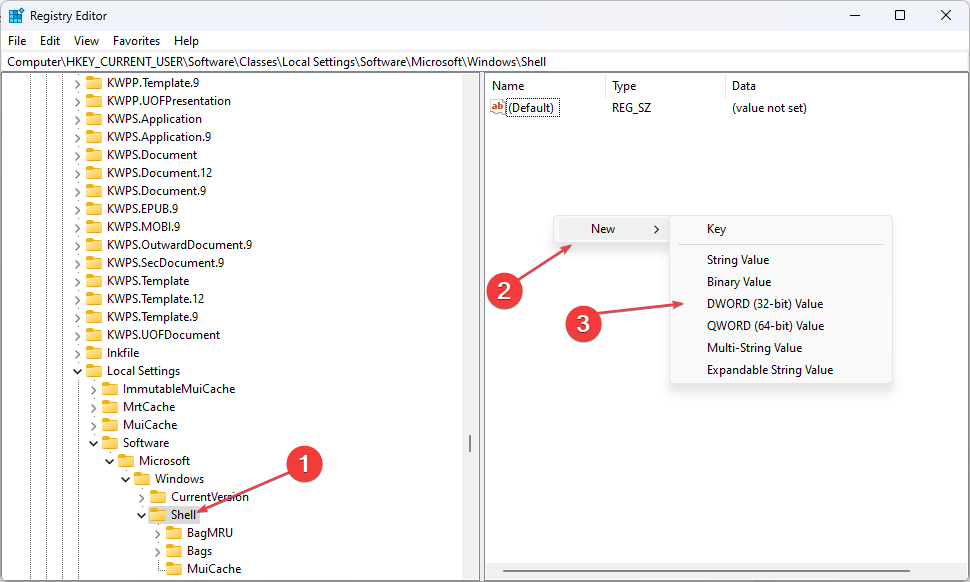Ühendage USB uuesti ja valige õige edastusprotokoll
- Esitatavad andmed on vale tüüpi on viga, mis ilmneb failide kopeerimisel või teisaldamisel mobiilseadmest arvutisse.
- Viga võib tekkida USB-draiveri probleemide ja edastusprotokolli probleemide tõttu.
- Probleemi lahendamiseks ühendage seade uuesti ja valige õige seade.
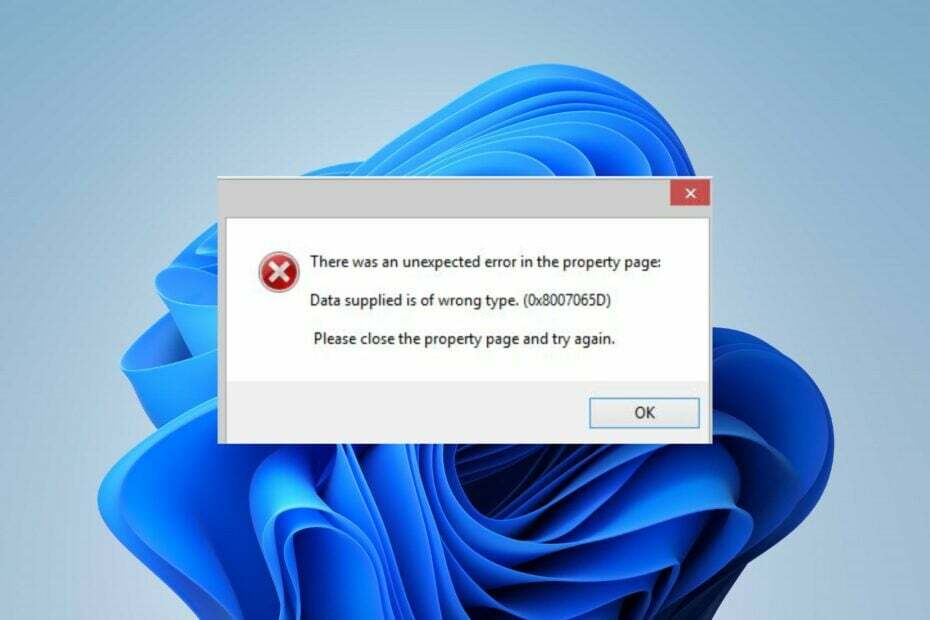
XINSTALLIMINE Klõpsates ALLALAADIMISE FAILIL
- Laadige alla DriverFix (kinnitatud allalaaditav fail).
- Klõpsake Alusta skannimist et leida kõik probleemsed draiverid.
- Klõpsake Värskenda draivereid uute versioonide hankimiseks ja süsteemi tõrgete vältimiseks.
- DriverFixi on alla laadinud 0 lugejad sel kuul.
Meie lugejad teatavad, et esitatud andmed on vale tüüpi veaga, mis ilmneb failide Android- või iOS-seadmetest Windowsi teisaldamisel. See takistab kopeerimise/ teisaldamise/lõikamise valikute töötamist, muutes failide vahetamise võimatuks. Seetõttu arutame põhitoiminguid vea lahendamiseks.
Samuti võite olla huvitatud meie artiklist selle kohta parimad rakendused failide edastamiseks arvutist iPhone'i aastal 2023.
Mis põhjustab esitatud andmete vale tüüpi viga?
Mõned märkimisväärsed tegurid, mis võivad põhjustada esitatud andmete vale tüüpi viga, on järgmised:
- Vigane seade või USB-draiver – USB-draiver võib teie failiedastust mõjutada, kui see on aegunud või vigane. Seetõttu uurige viise, kuidas värskendage draivereid arvutis.
- Rikutud või määramata failitüüp – On tõenäoline, et esitatud andmed on vale tüüpi, ilmnes määratlemata failitüübi tõttu või seade ei toeta failivormingut, mida proovite üle kanda. Samuti võib põhjus olla fail rikutud, mis põhjustab talitlushäireid.
- Suur faili suurus – Raskusi võib tekkida ka fotode, videodokumentide või mis tahes muud tüüpi failide samaaegsel kopeerimisel. Võib juhtuda, et faili suurus ületab piirangu, millega seade korraga hakkama saab, mille tulemuseks on tõrge.
- Probleemid edastusprotokolli või seadme valikuga – Esitatud andmetes on vale tüüpi viga, kui pärast seadme ühendamist valitud suvand Seade ei toeta seda andmetüüpi, mida proovite üle kanda.
Need tegurid võivad erinevatel kasutajatel erineda. Artikliga jätkates loetleme probleemi lahendamise viisid.
Mida ma saan teha, kui saan esitatud andmetes vale tüüpi vea?
Enne täpsemate tõrkeotsingu sammudega jätkamist järgige järgmisi eelkontrolle.
- Muuda porte – Mõnikord võib pordi tüüp põhjustada ühendusega probleeme. Seega ühendage USB-kaabel teise porti, et lahendada USB 2.0 ja 3.0 probleemid, olenevalt teie kaablist.
- Kontrollige, kas teie telefon toetab MTP-d - Mõned vanemad telefonid ei pruugi teie arvutiga täielikult ühilduda, kuna need ei toeta Meediumiedastusprotokoll. Kui see on nii, otsige peale USB-edastuse muid vahendeid.
- Vahetage ülekandekaabel – Probleem võib tuleneda vigasest kaablist. Seetõttu proovige edastuseks kasutada teist kaablit.
- Taaskäivitage mõlemad seadmed – Arvuti ja telefoni taaskäivitamine värskendab nende mälu ja sulgeb protsessi takistavad taustatoimingud.
- Vabastage telefonis rohkem ruumi – Mõned kasutajad väidavad, et mobiilseadmetes ruumi vabastamine aitas selle vea parandada. Samuti proovige eemaldada kõik failid oma telefoni prügikastist.
- Teisaldage fail oma telefoni kõvakettale – Proovige faile edastada oma telefoni kõvakettalt, mitte SD-kaardilt.
- Vältige suure hulga failide edastamist – Korraga ülekantavate failide arvu vähendamine võib probleemi lahendada.
- Edastage suured failid osade kaupa – Kui teil on suuri (GB-des) faile, kopeerige need vigade vältimiseks ükshaaval.
Kui viga püsib, jätkake järgmiste lahendustega.
1. Kasutage sobivat edastusprotokolli
- Ühendage lahti USB-kaabel arvutist ja ühendage see uuesti teisega USB-port.
- Klõpsake nuppu USB eelistused oma mobiiltelefonis, seejärel valige Failiedastus / Android Auto. (See võib olenevalt telefoni tootjast muutuda.)
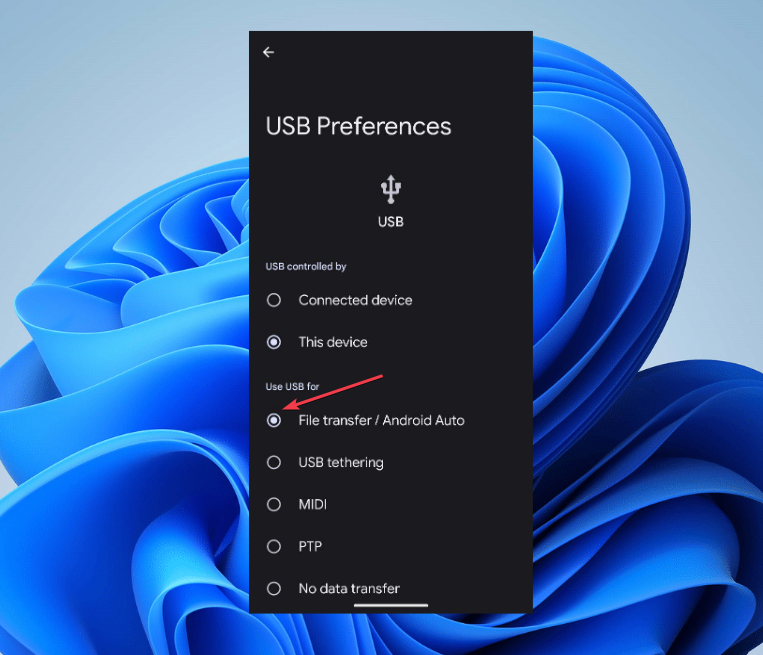
- Oodake ära Seadme valikud viipa kuvamiseks märkige ruut Tehke seda alati selle seadme puhul suvand ja seejärel valige Failide vaatamiseks avage seade valik rippmenüüst.
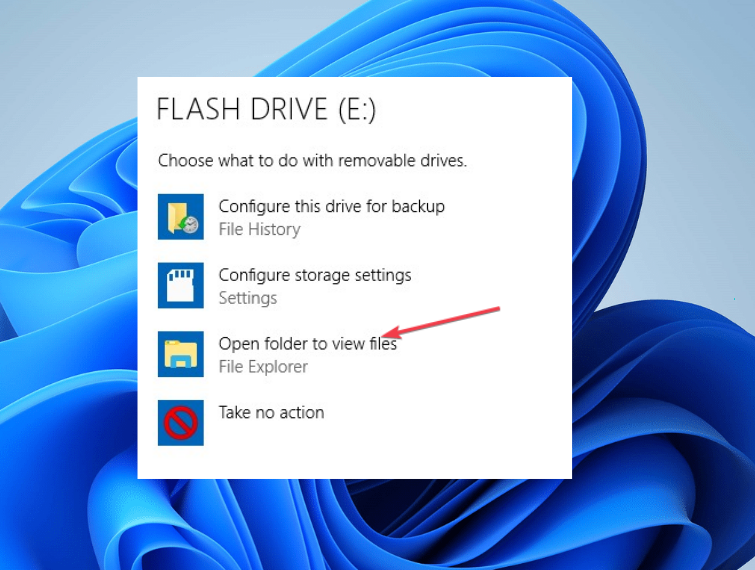
- Teise võimalusena saate määrata jagamise seaded juurde piltide ülekandmine telefonis olevate failide asemel.
- Proovige faile teisaldada ja kontrollige, kas esitatud andmed on vale tüüpi, viga püsib.
Sobiva edastusprotokolli valimine võimaldab süsteemil lugeda teie faile ülekantavas vormingus.
- winbio.dll puudub või ei leitud: kuidas seda parandada
- Parandus: juhis 0x000000000 viidatud mälu juures
- Failisüsteemi viga (-1073740791): mis on ja kuidas seda parandada
- Kehtetu MS-DOS-i funktsioon: kuidas seda faili viga parandada
- Klif.sys sinise ekraani viga: 5 sammu selle parandamiseks
2. Värskendage USB-jaoturi draivereid
- Paremklõpsake Alusta nuppu ja avage Seadmehaldus.
- Klõpsake rippmenüü nuppu Universaalsed jadasiini kontrollerid sisenemine. Paremklõpsake USB-juurjaotur (USB 3.0) ja valige Uuenda draiverit rippmenüüst.
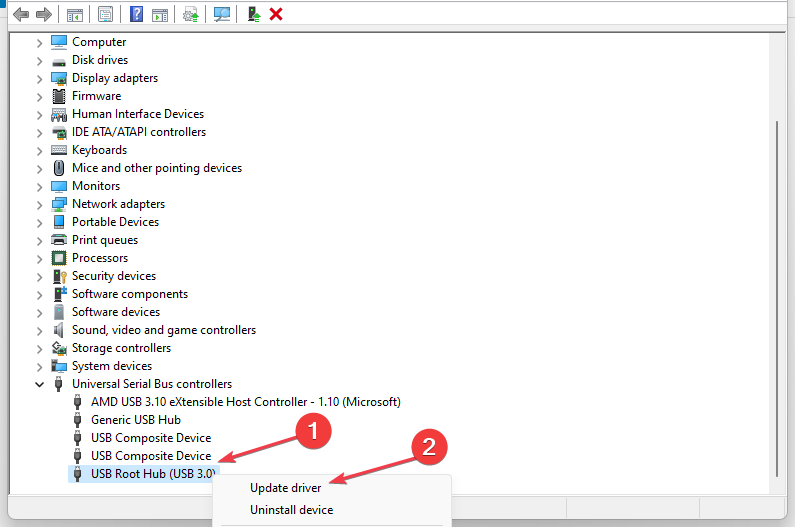
- Valige Otsige automaatselt värskendatud draiveritarkvara.

- Korrake ülaltoodud samme teiste USB Root Hubi draiverite puhul.
USB-draiverite värskendamine parandab vead, mis takistavad selle pordiga ühendatud seadme tegevust, ja lahendab rikutud draiverid.
Lugege ka meie üksikasjalikku juhendit draiverite värskendamine Windows PC-s kui teil on ülaltoodud sammudega probleeme.
Kui see teie juhtumit ei aita, värskendatakse tõenäoliselt kõiki seadme draivereid, kasutades usaldusväärset tuge eraldiseisvast draiverirakendusest, nagu allpool kuvatud.
Lisaks saate vaadata meie parandamise juhendit USB-draivid tuvastati, kuid pole juurdepääsetavad arvutis. Samuti on meil põhjalik artikkel kiire kohta viise failide ülekandmiseks Windowsist Maci ilma probleemideta.
Kui teil on lisaküsimusi või ettepanekuid, kirjutage need kommentaaride jaotisesse.
Kas teil on endiselt probleeme? Parandage need selle tööriistaga:
SPONSEERITUD
Mõned draiveriga seotud probleemid saab spetsiaalse tööriista abil kiiremini lahendada. Kui teil on draiveritega endiselt probleeme, laadige lihtsalt alla DriverFix ja käivitage see mõne klõpsuga. Pärast seda laske sellel võimust võtta ja parandage kõik oma vead kiiresti!
![Kuidas pikkade nimedega faile kustutada [lihtsad sammud ja näpunäited]](/f/c7da4ac17ab5678c9e4a637b86754673.png?width=300&height=460)